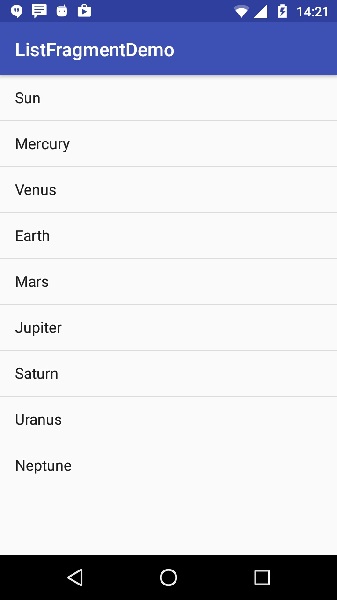- Android基础
- Android - 首页
- Android - 概述
- Android - 环境搭建
- Android - 架构
- Android - 应用组件
- Android - Hello World 示例
- Android - 资源
- Android - 活动(Activity)
- Android - 服务(Service)
- Android - 广播接收器(Broadcast Receiver)
- Android - 内容提供器(Content Provider)
- Android - Fragment
- Android - Intent/过滤器
- Android - 用户界面
- Android - UI 布局
- Android - UI 控件
- Android - 事件处理
- Android - 样式和主题
- Android - 自定义组件
- Android 高级概念
- Android - 拖放
- Android - 通知
- 基于位置的服务
- Android - 发送邮件
- Android - 发送短信
- Android - 打电话
- 发布 Android 应用
- Android 实用示例
- Android - 警报对话框
- Android - 动画
- Android - 音频捕获
- Android - AudioManager
- Android - 自动完成
- Android - 最佳实践
- Android - 蓝牙
- Android - 相机
- Android - 剪贴板
- Android - 自定义字体
- Android - 数据备份
- Android - 开发者工具
- Android - 模拟器
- Android - Facebook 集成
- Android - 手势
- Android - 谷歌地图
- Android - 图片特效
- Android - ImageSwitcher
- Android - 内部存储
- Android - JetPlayer
- Android - JSON 解析器
- Android - LinkedIn 集成
- Android - 加载动画
- Android - 本地化
- Android - 登录界面
- Android - MediaPlayer
- Android - 多点触控
- Android - 导航
- Android - 网络连接
- Android - NFC 指南
- Android - PHP/MySQL
- Android - 进度圆圈
- Android - ProgressBar
- Android - 推送通知
- Android - RenderScript
- Android - RSS 阅读器
- Android - 屏幕录制
- Android - SDK 管理器
- Android - 传感器
- Android - 会话管理
- Android - Shared Preferences
- Android - SIP 协议
- Android - 拼写检查器
- Android - SQLite 数据库
- Android - Support Library
- Android - 测试
- Android - 文本转语音
- Android - TextureView
- Android - Twitter 集成
- Android - UI 设计
- Android - UI 模式
- Android - UI 测试
- Android - WebView 布局
- Android - Wi-Fi
- Android - 小部件
- Android - XML 解析器
- Android 实用资源
- Android - 问答
- Android - 实用资源
- Android - 讨论
Android - 列表Fragment
框架的ListFragment的静态库支持版本。用于编写在Android 3.0之前的平台上运行的应用程序。在Android 3.0或更高版本上运行时,仍然使用此实现。
列表Fragment的基本实现用于在Fragment中创建项目列表。
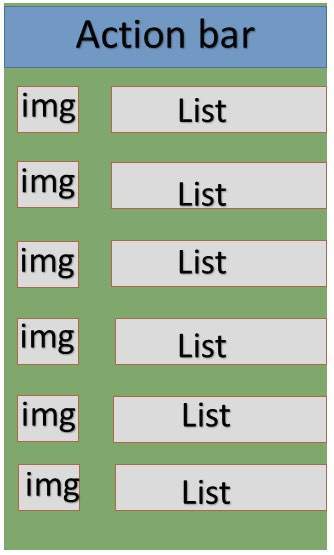
Fragment中的列表
示例
此示例将向您解释如何基于ArrayAdapter创建自己的列表Fragment。因此,让我们按照以下步骤操作,类似于我们在创建Hello World示例时所遵循的步骤:
| 步骤 | 描述 |
|---|---|
| 1 | 您将使用Android Studio创建一个Android应用程序,并将其命名为SimpleListFragment,包名为com.example.tutorialspoint7.myapplication,使用空白Activity。 |
| 2 | 修改字符串文件(位于res/values/string.xml),以添加新的字符串常量。 |
| 3 | 创建一个名为list_fragment.xml的布局(位于res/layout目录下),以定义您的列表Fragment,并将fragment标签(<fragment>)添加到您的activity_main.xml。 |
| 4 | 创建一个myListFragment.java文件(位于java/myListFragment.java),其中包含onCreateView()、onActivityCreated()和OnItemClickListener()。 |
| 5 | 运行应用程序以启动Android模拟器,并验证对应用程序所做的更改的结果。 |
在开始编码之前,我将在res/values目录下的string.xml文件中初始化字符串常量。
<?xml version="1.0" encoding="utf-8"?>
<resources>
<string name="app_name">ListFragmentDemo</string>
<string name="action_settings">Settings</string>
<string name="hello_world">Hello world!</string>
<string name="imgdesc">imgdesc</string>
<string-array name="Planets">
<item>Sun</item>
<item>Mercury</item>
<item>Venus</item>
<item>Earth</item>
<item>Mars</item>
<item>Jupiter</item>
<item>Saturn</item>
<item>Uranus</item>
<item>Neptune</item>
</string-array>
</resources>
以下是res/layout/activity_main.xml文件的内容。它包含线性布局和fragment标签。
<?xml version="1.0" encoding="utf-8"?>
<LinearLayout
xmlns:android="http://schemas.android.com/apk/res/android"
android:layout_width="match_parent"
android:layout_height="match_parent"
android:orientation="vertical" >
<fragment
android:id="@+id/fragment1"
android:name="com.example.tutorialspoint7.myapplication.MyListFragment"
android:layout_width="match_parent"
android:layout_height="match_parent" />
</LinearLayout>
以下是res/layout/list_fragment.xml文件的内容。它包含线性布局、ListView和TextView。
<?xml version="1.0" encoding="utf-8"?>
<LinearLayout
xmlns:android="http://schemas.android.com/apk/res/android"
android:layout_width="match_parent"
android:layout_height="match_parent"
android:orientation="vertical" >
<ListView
android:id="@android:id/list"
android:layout_width="match_parent"
android:layout_height="wrap_content" >
</ListView>
<TextView
android:id="@android:id/empty"
android:layout_width="match_parent"
android:layout_height="wrap_content" >
</TextView>
</LinearLayout>
以下是src/main/java/myListFragment.java文件的内容。在编写代码之前,需要按照以下步骤操作:
创建一个名为MyListFragment的类,并将其扩展到ListFragment。
在onCreateView()方法中,使用上面定义的list_fragment xml布局填充视图。
在onActivityCreated()方法中,从资源(即使用字符串数组R.array.planet,您可以在string.xml中找到它)创建一个ArrayAdapter,并将此适配器设置为ListView,并设置OnItemClickListener。
在OnItemClickListener()方法中,显示一条包含被点击项名称的Toast消息。
package com.example.tutorialspoint7.myapplication;
import android.annotation.SuppressLint;
import android.app.ListFragment;
import android.os.Bundle;
import android.view.LayoutInflater;
import android.view.View;
import android.view.ViewGroup;
import android.widget.AdapterView;
import android.widget.AdapterView.OnItemClickListener;
import android.widget.ArrayAdapter;
import android.widget.Toast;
public class MyListFragment extends ListFragment implements OnItemClickListener {
@Override
public View onCreateView(LayoutInflater inflater,
ViewGroup container, Bundle savedInstanceState) {
View view = inflater.inflate(R.layout.list_fragment, container, false);
return view;
}
@Override
public void onActivityCreated(Bundle savedInstanceState) {
super.onActivityCreated(savedInstanceState);
ArrayAdapter adapter = ArrayAdapter.createFromResource(getActivity(),
R.array.Planets, android.R.layout.simple_list_item_1);
setListAdapter(adapter);
getListView().setOnItemClickListener(this);
}
@Override
public void onItemClick(AdapterView<?> parent, View view, int position,long id) {
Toast.makeText(getActivity(), "Item: " + position, Toast.LENGTH_SHORT).show();
}
}
以下代码是MainActivity.java的内容。
package com.example.tutorialspoint7.myapplication;
import android.support.v7.app.AppCompatActivity;
import android.os.Bundle;
public class MainActivity extends AppCompatActivity {
@Override
protected void onCreate(Bundle savedInstanceState) {
super.onCreate(savedInstanceState);
setContentView(R.layout.activity_main);
}
}
以下代码是AndroidManifest.xml的内容(位于res/AndroidManifest.xml)。
<?xml version="1.0" encoding="utf-8"?>
<manifest xmlns:android="http://schemas.android.com/apk/res/android"
package="com.example.tutorialspoint7.myapplication">
<application
android:allowBackup="true"
android:icon="@mipmap/ic_launcher"
android:label="@string/app_name"
android:supportsRtl="true"
android:theme="@style/AppTheme">
<activity android:name=".MainActivity">
<intent-filter>
<action android:name="android.intent.action.MAIN" />
<category android:name="android.intent.category.LAUNCHER" />
</intent-filter>
</activity>
</application>
</manifest>
运行应用程序
让我们尝试运行我们刚刚创建的SimpleListFragment应用程序。我假设您在进行环境设置时已经创建了您的AVD。要在Android Studio中运行该应用程序,请打开项目中的一个activity文件,然后点击工具栏中的运行 图标。Android将应用程序安装到您的AVD并启动它,如果您的设置和应用程序一切正常,它将显示以下模拟器窗口:
图标。Android将应用程序安装到您的AVD并启动它,如果您的设置和应用程序一切正常,它将显示以下模拟器窗口: